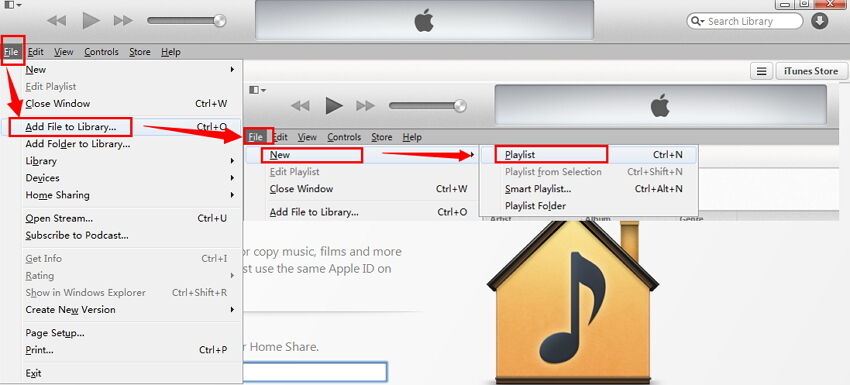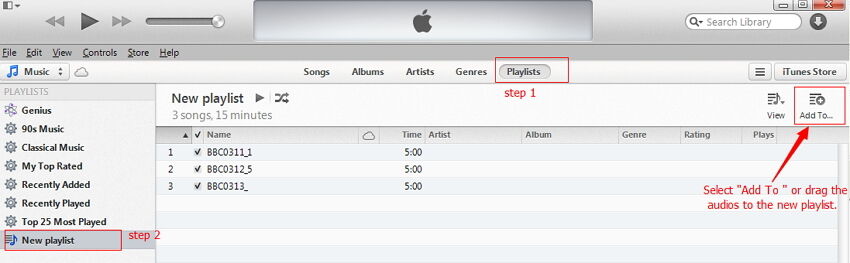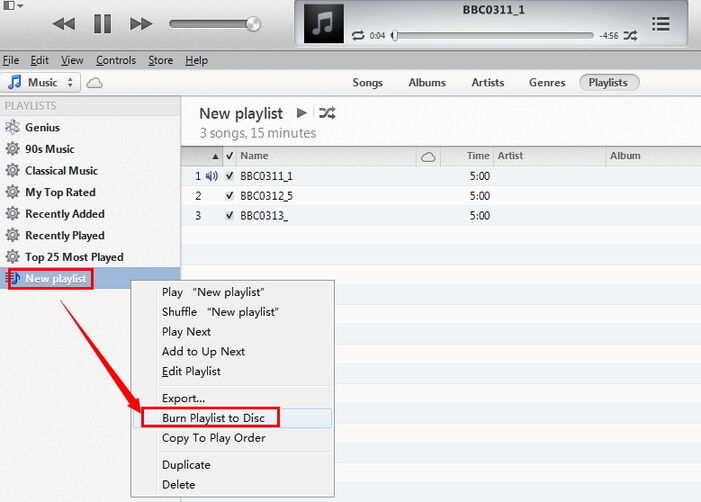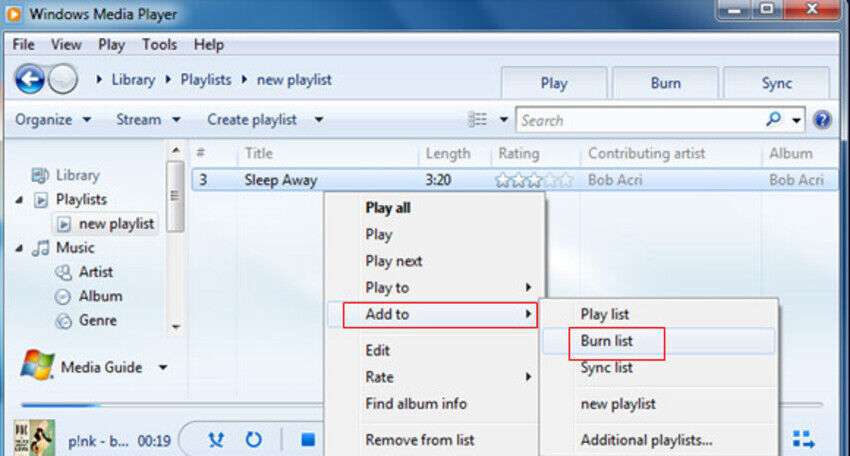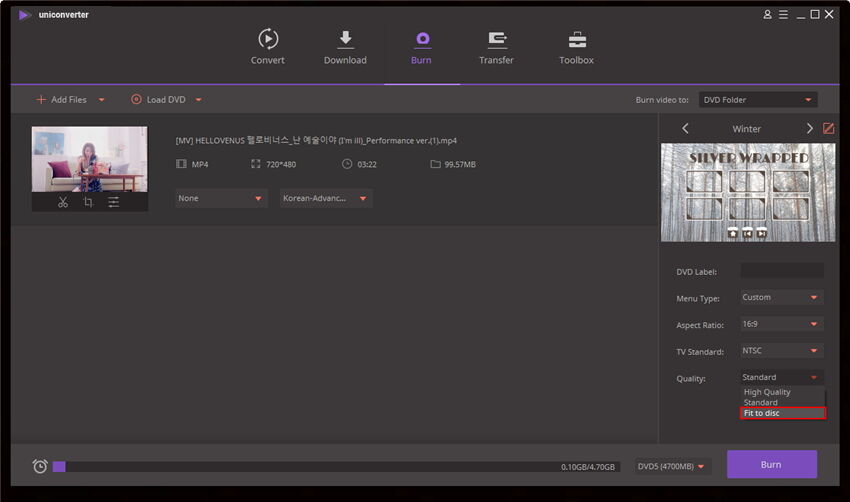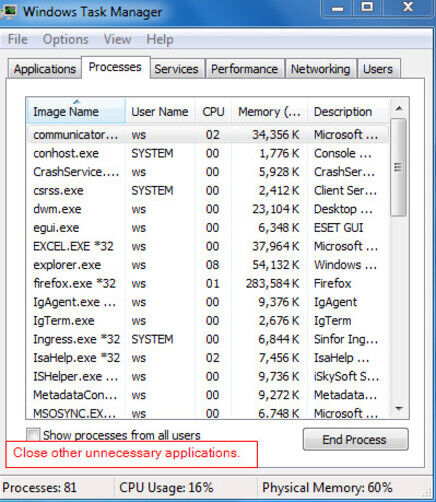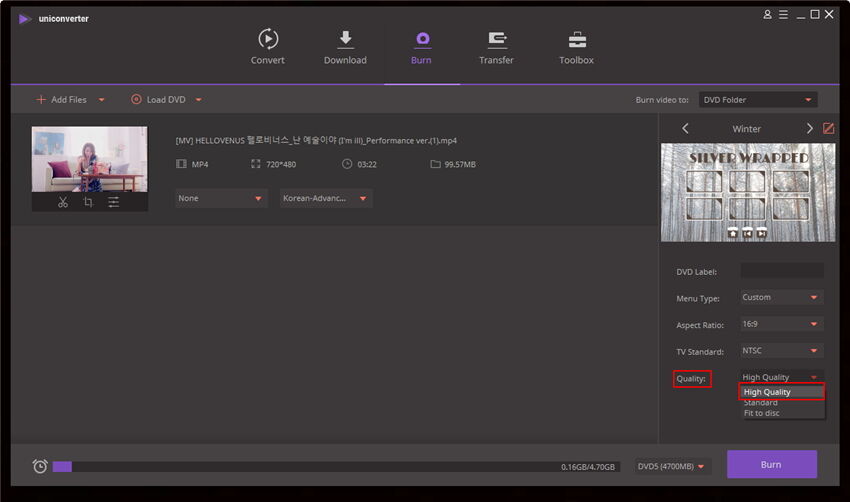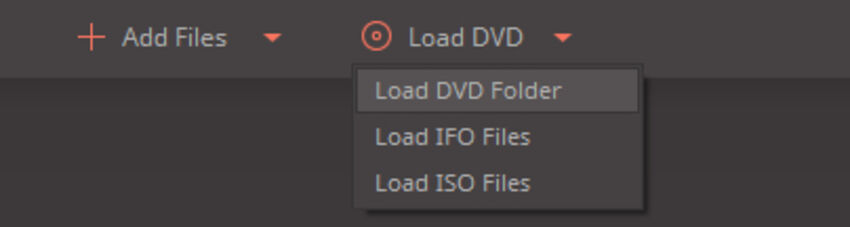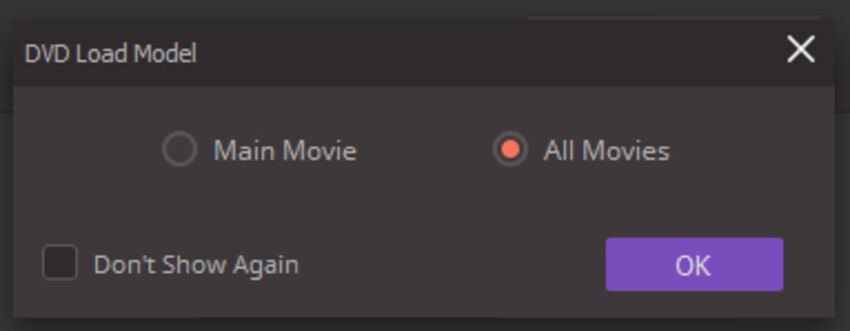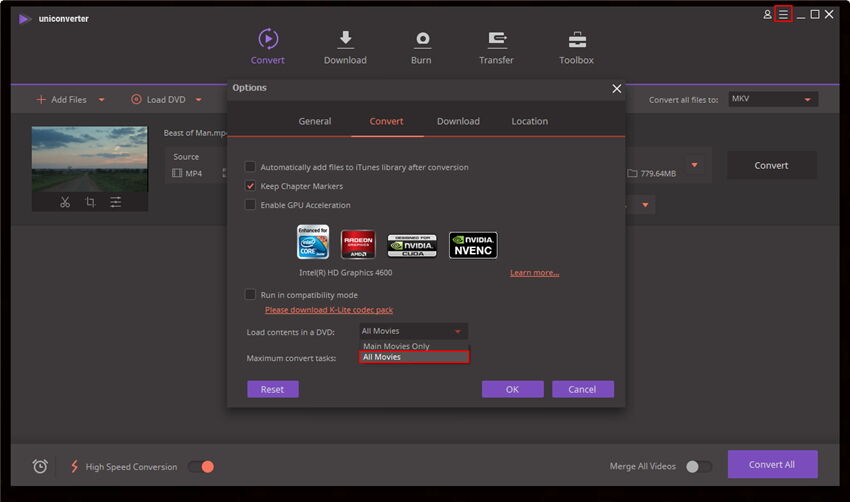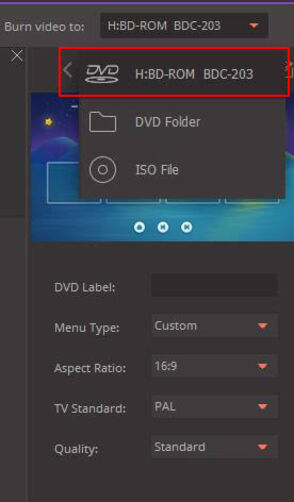Wie brenne ich Audiodateien auf eine CD?
Da der Wondershare UniConverter das Brennen von Audiodateien auf eine CD nicht unterstützt, sollten Sie diese kostenlosen Alternativen ausprobieren.
CDs mit iTunes brennen:
Für MP3-, M4A-, AAX- oder AA-Dateien können Sie iTunes verwenden, um diese mit der folgenden Anleitung auf eine CD zu brennen.
1. Klicken Sie auf Datei > Filter zur Bibliothek hinzufügen, um die Audio-Dateien in iTunes zu laden. Erstellen Sie dann eine Wiedergabeliste durch einen Klick auf Datei > Neue Wiedergabeliste.
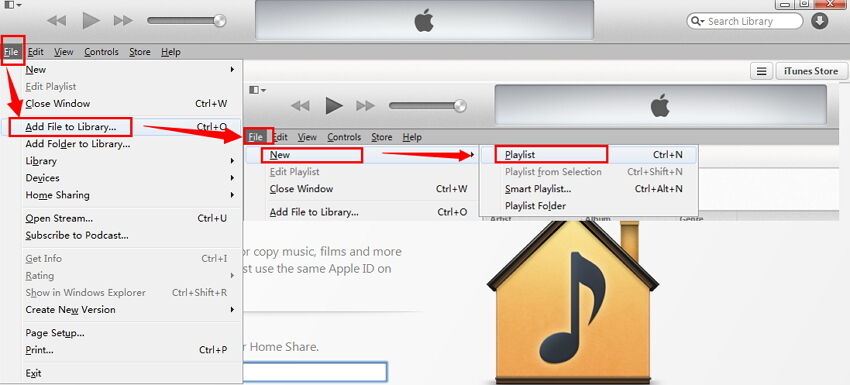
2. Ziehen Sie die von Ihnen ausgewählten Dateien aus Ihrer iTunes-Bibliothek in die neue Wiedergabeliste.
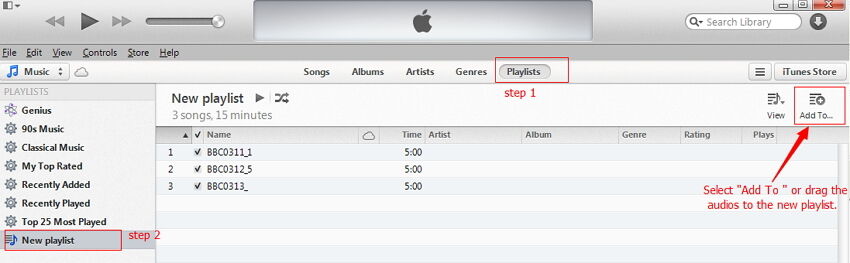
3. Klicken Sie mit rechts (rechte Maustaste) auf die Wiedergabeliste und wählen Sie „Wiedergabeliste auf CD brennen“ aus.
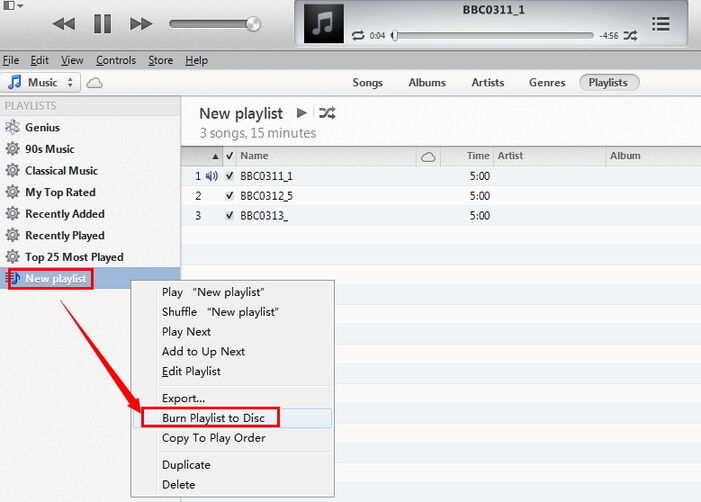
CDs mit dem Windows Media Player brennen:
Folgen Sie, um Ihre WMA-Dateien auf eine CD zu brennen, den untenstehenden Schritten zur Verwendung des Windows Media Players.
1. Klicken Sie mit rechts (rechte Maustaste) auf eine WMA-Datei und wählen Sie „Datei > Zur Bibliothek hinzufügen“ aus, woraufhin diese Ihrem Windows Media Player hinzugefügt wird.
2. Klicken Sie im Windows Media Player mit rechts auf die Datei (rechte Maustaste) und wählen Sie „Hinzufügen zu > Brennliste“.
3. Klicken Sie auf den Reiter „Brennen“ und wählen Sie dann „Brennvorgang starten“ aus, um die Daten auf eine CD zu übertragen.
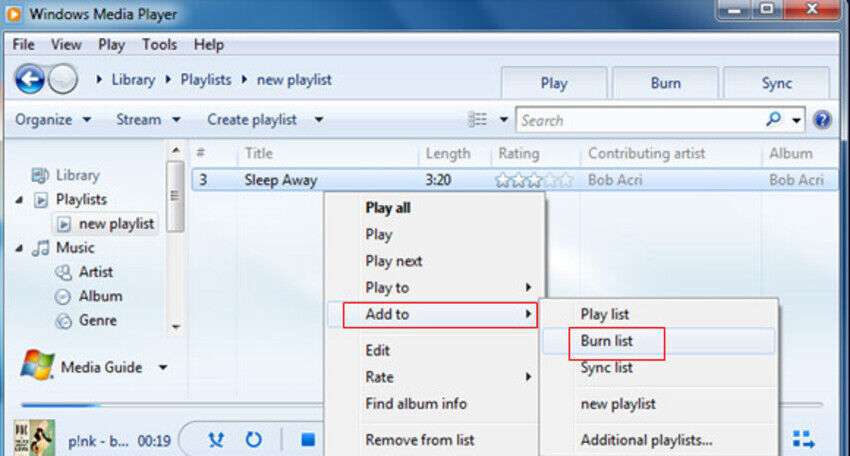
Anmerkung: Falls Sie versuchen, eine Audio-Datei auf eine CD zu brennen, die DRM-geschützt ist, dann werden Sie sicherstellen müssen, dass Sie die Autorisierung für diese haben. Andernfalls wird das Programm nicht in der Lage sein, den Brennauftrag wie gefordert abzuschließen.
Reduzieren
Wie beschleunigt man das Brennen von DVDs?
Die Brenngeschwindigkeit hängt von der Länge der Quelldatei, den Ausgabeeinstellungen und der Computerkonfiguration ab. Hier sind einige Tipps zur Erhöhung der Brenngeschwindigkeit:
1. Es ist ratsam, für die Ausgabe-DVD An DVD anpassen auszuwählen, statt Hohe Qualität. Je höher die Qualität ist, desto länger wird das Produkt für den Brennvorgang brauchen. Jedoch wird es einen Qualitätsverlust geben.
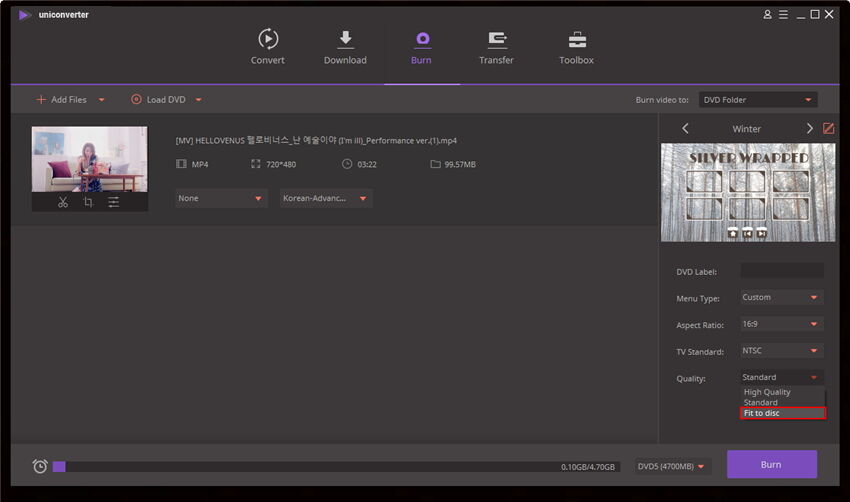
2. Da die Aufnahmefunktion sehr CPU-lastig ist, wird empfohlen, andere, nicht-benötigte Anwendungen zu schließen. Sie können STRG + ALT + ENTFERNEN auf Ihrer Tastatur drücken und dann den Task-Manager anwählen, um andere, nicht-benötigte Anwendungen zu schließen. Stellen Sie sicher, dass Sie jegliche Arbeiten speichern, bevor Sie eine Anwendung schließen. Sie können auch diesen Link verwenden http://www.wikihow.com/Change-Process-Priorities-in-Windows-Task-Manager , um Ihnen bei der Priorisierung der Aufgaben im Windows Task-Manager zu helfen.
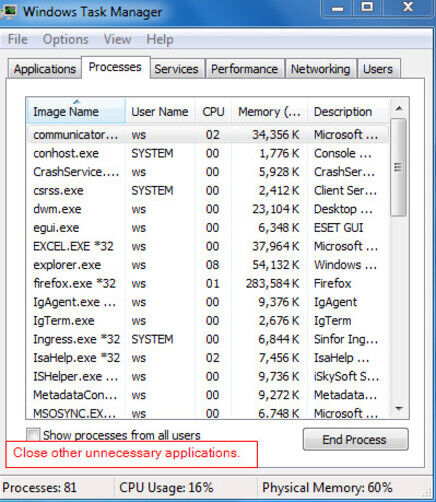
Reduzieren
Wie erhöht man die Ausgabequalität von gebrannten DVDs?
Wenn sich ein spezieller Codec im Video befindet oder der Brennvorgang nicht gut verläuft, kann die Ausgabequalität minderwertig sein. Hier sind einige Tipps zur Verbesserung der Ausgabequalität von burnedDVDs:
1. Stellen Sie bitte sicher, dass das Video sowohl auf Ihrem Computer als auch mit unserem Programm gut wiedergeben wird.
2. Aktualisieren Sie Ihren DVD-Treiber und stellen Sie sicher, dass Ihr leerer DVD-Datenträger kompatibel mit dem DVD-Laufwerk ist. Klicken Sie zur Aktualisierung des DVD-Treibers einfach mit rechts auf Mein Computer > Verwaltung > Geräte-Manager > DVD/CD-ROM-Treiber und dann auf das Laufwerk, um ihn zu aktualisieren.

3. Stellen Sie die Videoqualität in den Optionen des „Brennen auf DVD“-Fensters auf Hohe Qualität.
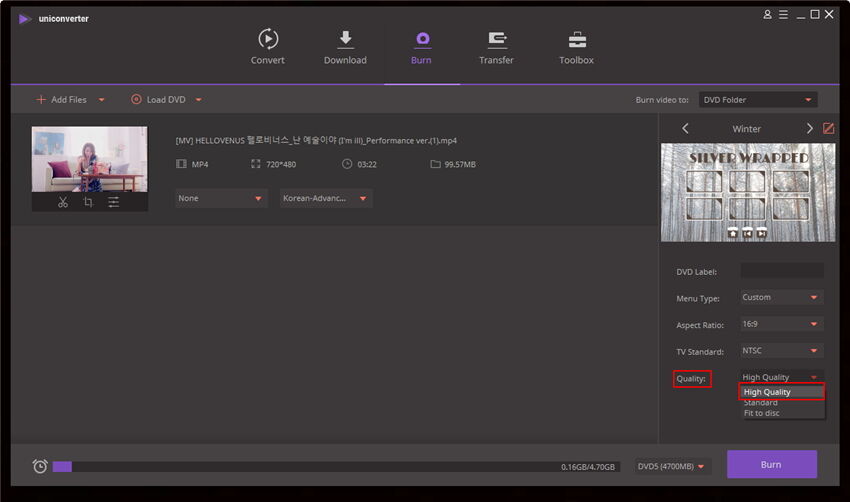
Falls das immer noch nicht funktioniert, dann nennen Sie uns bitte mehr Details zumDVD-Datenträger und zu dem von Ihnen verwendeten DVD-Laufwerk. Schicken Sie uns währenddessen die Quelldatei des Videos. Falls die Datei größer als 20 MB ist, können Sie sie auf http://dropcanvas.com/ hochladen und uns denTeilen-Link zum Herunterladen zusenden.
Reduzieren
Wie lade ich eine DVD in den Wondershare UniConverter?
Es gibt zwei Möglichkeiten, die DVD in die Software zu laden.
1. Klicken Sie auf DVD laden, wählen Sie das DVD-Laufwerk Ihres Computer aus und klicken Sie dann auf den Ordner Video_TS. Das wird sie für Sie laden. Je nachdem, was Sie kopieren möchten, können Sie Hauptfilmoder Alle Filmeauswählen.
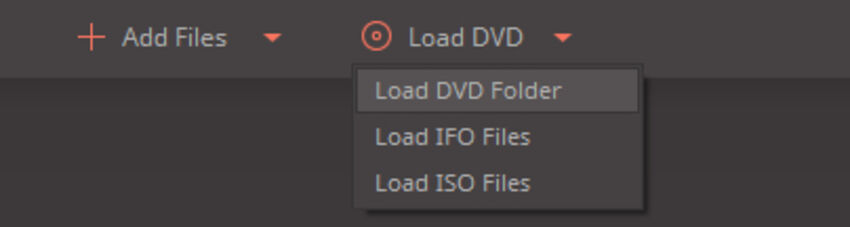
Falls Sie die DVD von einer
IFO-Datei aus laden müssen, folgen Sie dieser Anleitung:
1. Sobald Sie eine DVD eingelegt haben, können Sie
Lade IFO-Dateien > Video_TS anklicken und die
größte IFO-Datei anwählen, welche den Hauptfilm enthält. Dies wird es Ihnen erlauben, einige der nicht-benötigten Teile der DVD zu umgehen und die Konvertierungszeit zu reduzieren.
Tipp: Klicken Sie, um die größte IFO-Datei zu finden, mit einem Rechtsklick (rechte Maustaste) darauf und wählen Sie „Eigenschaften“, um die Dateigröße zu prüfen.
Reduzieren
Wie lade ich alle Filme von einer DVD in den Wondershare UniConverter?
Klicken Sie auf den Lade-DVD-Knopf, wählen Sie dann das korrekte Quelllaufwerk aus und dann den VIDEO_TS-Ordner, um die DVD zu laden. Sie werden, wie unten gezeigt, die folgenden Optionen erhalten, um Alle Filme von der DVD auszuwählen.
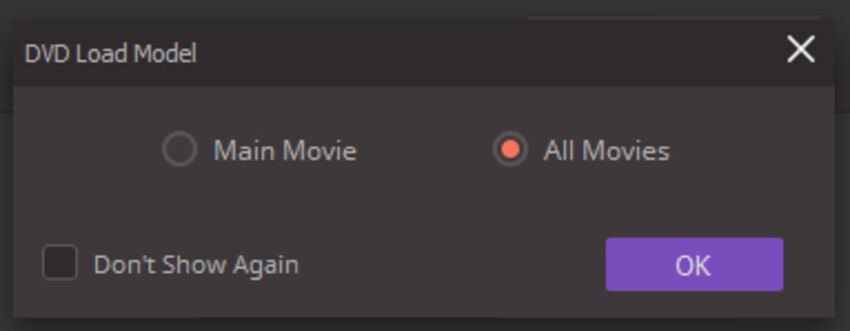
Tipp: Klicken Sie, um Alle Filme zur Standardeinstellung zu machen, auf Menü > Präferenzen > Konvertieren und stellen Sie dann den DVD-Lademodusauf „Alle Filme“.
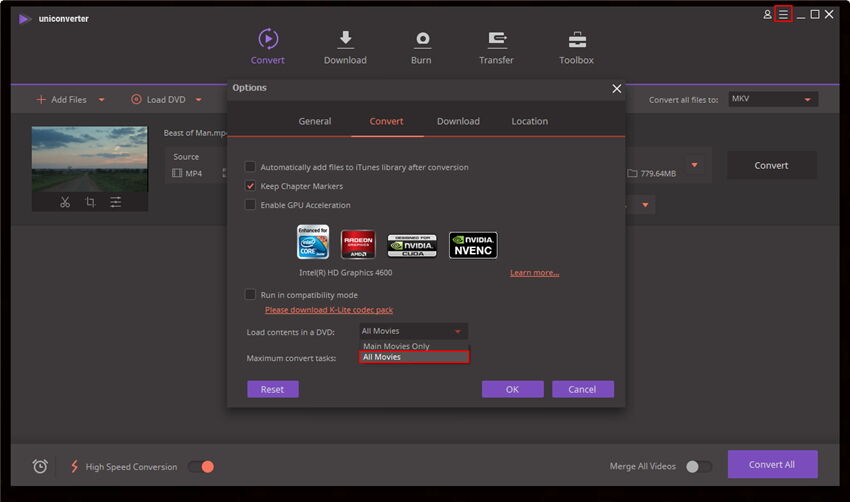
Reduzieren
Wie kopiere ich meine DVD auf einen neuen Datenträger?
Der Wondershare UniConverter wurde nicht entworfen, um eine direkte Kopie von DVD auf DVD durchzuführen. Um eine Kopie Ihrer DVD anzufertigen, müssen Sie die DVD-Informationen rippen, sie in eine gebräuchliche Videodatei konvertieren und die umgewandelte Datei sodann auf eine neue DVD brennen. Die untenstehenden Schritte werden die Schritte erläutern, um dies zu tun.
1. Klicken Sie auf den Brennabschnitt und wählen Sie dann DVD laden, um die DVD in die Software zu laden.
2. Wählen Sie „DVD“ unter Video brennen auf aus.
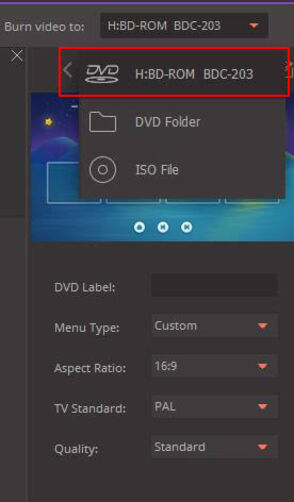
3. Individualisieren Sie Ihre Einstellungen für die DVD auf der rechten Seite, klicken Sie dann auf den Brennknopf und laden Sie eine leere DVD, um das Video auf diese zu brennen.
Reduzieren